Theodore Horn
0
4851
734
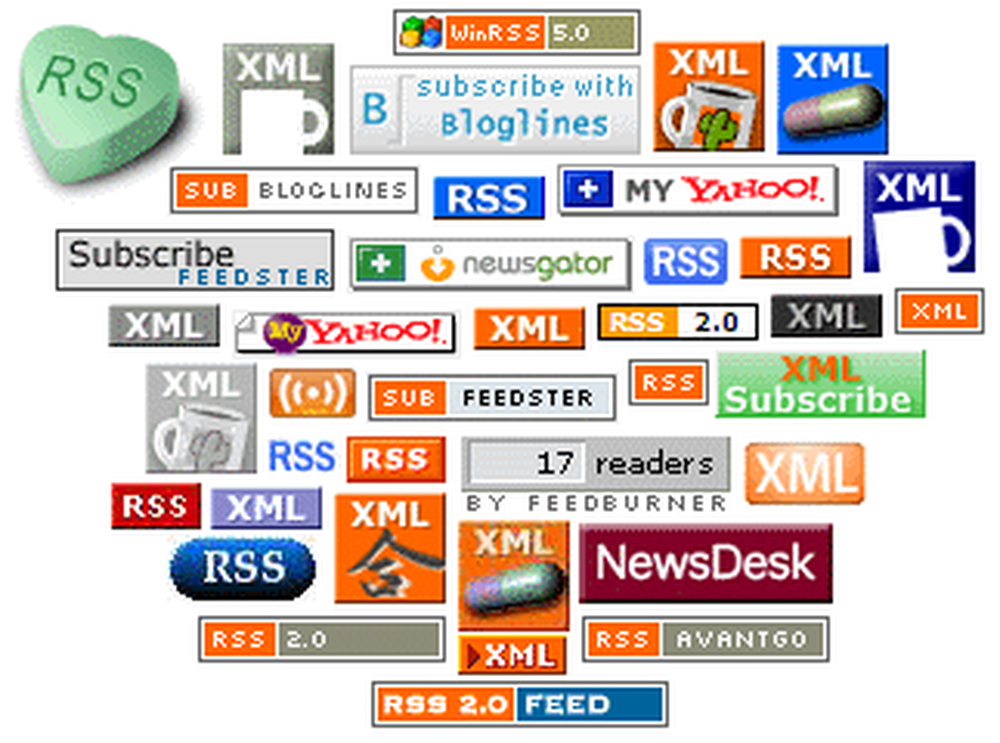
Dacă ați început deja să începeți cu Google Reader, sunteți probabil pregătit pentru câteva sfaturi și trucuri avansate pentru a utiliza mai bine acest client RSS destul de performant. Iată ce trebuie să faceți pentru a deveni un utilizator de rețea Google Reader real.
Organizeaza-te
Google Reader oferă două modalități eficiente de a vă pune în ordine feedurile în ordine: foldere și etichete. (Google este inconsistent în utilizarea lui “dosare” și “Etichete”, adesea tratându-le ca același lucru, dar din moment ce depunerea și etichetarea fac apel la minți distincte, este eficient să vorbim despre ele ca două lucruri separate.)
Foldering
Pentru a crea un dosar, faceți clic pe orice feed și selectați “Dosar nou” de la “Setările alimentării ... ” drop-down în partea dreaptă sus. Un pop-up vă va solicita să introduceți un nume pentru dosarul dvs. nou; odată ce faceți clic pe ok, noul dosar va fi creat și feedul va fi mutat în el. reclamă
Pentru a adăuga mai multe feeduri într-un dosar, selectați pur și simplu numele folderului din “Setările alimentării ... ” drop-down în timp ce citiți feedul; din nou, va fi mutat în dosar. (O alertă puțin clară a început să-ți spună că funcționează.)
tagging
S-ar putea să fi observat deja că Google Reader apelează dosarele pe care le-ați creat “Etichete” când te uiți la ei în “Setări”. Dar există o altă interfață de etichetare distinctă în Reader, care funcționează mai mult ca și cum am așteptat ca etichetarea să funcționeze.
În partea de jos a fiecărui post într-un feed, există un “Adăugați feed” link (se va spune “Editați fluxul” dacă ați etichetat deja o postare). Dacă faceți clic pe acesta, se va deschide un câmp text pentru introducerea etichetelor. Puteți introduce cât doriți, separate prin virgule. reclamă
Odată ce ați lovit “Salvați”, derulați în jos în partea de jos a barei laterale din partea stângă și veți vedea toate etichetele cu puțin “vânzare etichetă” icoane de lângă ei. Dacă faceți clic pe unul, veți deschide toate postările pe care le-ați etichetat cu acea etichetă.
Distribuiți și jucați
Pe aceeași bara de instrumente ca și “Adaugă etichete” link-ul este un link marcat “Acțiune”. Google Reader creează o pagină publică pentru fiecare cont și tot ceea ce marcați pentru a distribui este postat acolo. De exemplu, elementele mele partajate sunt aici. Acesta va crea, de asemenea, un feed RSS pe care prietenii sau clienții dvs. sau oricine poate încărca în cititorul lor RSS proprii. Teoretic, ai putea să-ți încarci propriile articole RSS, care ar trebui să fie utile pentru ceva, dar această utilizare mă scapă în acest moment ...
Chiar langa “Acțiune” este “Adăugați stea”, Versiunea de marcare Google Reader. Orice cu o stea pe ea este accesibil prin “Elemente cu stea” feed în partea stângă sus a paginii (spre deosebire de articolele partajate, elementele marcate cu stea nu apar în mod public). Deci, puteți să treceți prin feedurile dvs., jucând cu tot ce merită o atenție mai mare și reveniți la dvs. “Elemente cu stea” atunci când aveți timp - nu uitați să “Eliminați steaua” pe măsură ce citiți. reclamă
Citiți Următorul

10 mici schimbări pentru a vă face casa să vă simțiți ca o casă

Ce face oamenii fericiti? 20 de secrete ale oamenilor "întotdeauna fericiți"

Cum de a vă îmbunătăți abilitățile transferabile pentru un schimbător de carieră rapid
Derulați în jos pentru a continua să citiți articolulLuați comenzi rapide
Google Reader este destul de intuitiv, dar există câteva comenzi rapide de bază de la tastatură pe care ar trebui să le cunoașteți, pentru a le face mai ușoară:
- Accesați articolul următor: j
- Mergi la articolul anterior: k
- Jos pe o pagină: spațiu (va merge la postarea următoare dacă postarea curentă este mai mică de o pagină)
- Stea: s
- Acțiune: shift-uri
- Marcați ca citit / necitit: m
- Marcați toate în feed după cum urmează: Shift-o
- Adăugați etichete la un element: T
- Afișează toate articolele pentru o etichetă: gt
- Mergi la “toate obiectele” vedere: ga
- Mergi la “articole cu stea” vedere: gs
Mergi mai departe
Răspândirea RSS-ului la aproape totul în aceste momente grele înseamnă că tot mai multe informații pot fi canalizate în Google Reader și sunt disponibile în momentul în care apar pe web. Iată câteva trucuri și hack-uri interesante pe care le-am întâlnit pentru a face mai mult cu Google Reader:
- Adăugați elementele partajate pe propriul dvs. site Web. Clic “puneți un clip al articolelor dvs. partajate” în partea de sus a “Articolele partajate” vizualizați codul pentru a adăuga cele mai recente elemente partajate într-o cutie de pe propriul site. Aveți posibilitatea să alegeți ce să numiți caseta de alimentare, câte elemente să includeți (până la 10), schema de culori și dacă doriți sau nu să afișați sursele originale ale articolelor. (Consultați “Ceea ce citesc în ultima vreme” în partea de jos a paginii de pornire a site-ului meu).
- Citiți feedurile dvs. pe telefonul dvs. sau pe PDA-ul activat pe web. Google Reader are o interfață frumoasă cu ecran mic la www.google.com/reader/m. Eu folosesc Opera Mini pe Treo 680 pentru a vizualiza Reader, și deși uneori durează puțin timp pentru a încărca prima pagină, după care este destul de blandă și Google face o treabă bună de formatare a conținutului pentru ecranul mic.
- Vezi ce joacă la un teatru din apropierea ta. Utilizați Generatorul RSS preferat pentru a crea un feed RSS separat pentru fiecare teatru frecventat; veți obține timpi actualizați pentru fiecare film care se joacă în prezent, cu un titlu de film și ore pe post.
- Creați feeduri de căutare Google. Dacă este important pentru tine să ții pasul cu noile rezultate ale căutării pentru anumiți termeni de căutare, poți folosi GoogleAlert pentru a crea postări pe baza cuvintelor cheie selectate. Contul gratuit vă permite să mențineți trei căutări separate; pentru mai mult, trebuie să faceți upgrade la un cont plătit. Asigurați-vă că dezactivați alertele de e-mail de sub “setarile utilizatorului” sau veți obține rezultate duplicate prin e-mail.
- Creați feeduri de la site-uri care nu le au. Oamenii cu mai multă răbdare decât mine pot folosi site-urile Dapper pentru site-uri RSS-ify care nu au feed-uri. Trebuie să identificați zonele de conținut pentru a arăta Dapper cum se face; sincer, procesul va avea nevoie de un tutorial separat pentru a explica în mod corespunzător, dar dacă vă puteți da seama, au la el.
- Urmăriți pachetele. Dacă trimiteți o mulțime de pachete, configurați-o “Urmărirea pachetelor” din Reader și utilizați unul dintre următoarele servicii pentru a crea fluxuri RSS pentru fiecare pachet. Fiecare este ușor diferită, deci încercați-le pe toate și decideți care este cel mai potrivit pentru nevoile noastre.
- SimpleTracking este, pur și simplu, simplu - introduceți numărul de urmărire, selectați ce serviciu de transport utilizați și faceți clic pe “Generați URL-ul RSS”. Taie și inserează adresa URL generată astfel în Google Reader. Urmăriți pachetul.
- TrackThePack autodetectează serviciul pe care îl utilizați și adaugă capacitatea de a adăuga o notă la feed, care ar putea fi utilă pentru a distinge încărcătura de cartușe de toner de colecția de jucării de manga de epocă pe care ați cumpărat-o pe eBay.
- Urmărirea pachetelor Cu ajutorul Hărți Google și a hărților Google, hărțile dvs. progresează pe o hartă Google, astfel încât să puteți viziona pachetul dvs. de zbor peste locul unde locuiți la centrul de sortare central și apoi să vă întoarceți ușor înapoi către dvs..
- Încetați conectarea. Cel mai recent lucru din Google Labs este Google Gears, o extensie de browser open source care permite aplicațiilor web să ofere funcționalități offline utilizând API-urile javascript la yadda-yadda-yadda. Iată acordul cu care: Google Gears oferă Google Reader mojo, cu ajutorul căruia puteți salva feedurile curente pentru lectură offline. Dacă zburați foarte mult sau folosiți frecvent laptopul în locuri unde nu există nici un fișier Wi-Fi, faceți clic pe “Citiți offline” în partea dreaptă sus (vi se va solicita să instalați Google Gears dacă nu ați făcut-o deja, s-ar putea să fiți surprins să auziți că Google Gears se află încă în versiune beta, deci se aplică rezonabilele discrecieri). Când vă întoarceți online, Google Gears vă va sincroniza lectura offline, astfel încât tot ce ați citit, jucat în stea sau partajat să apară ca atare.
Obțineți toate Zen și Stuff
Un ultim lucru: în Google Reader nu există nicio funcție de căutare. Da, chiar dacă Google este o companie construită pe tehnologia de căutare, puterile care vor fi decise, “nici o căutare”. Există un hack-around care implică rularea propriului dvs. motor de căutare folosind exportul OPML al abonamentelor dvs. Reader și un script Greasemonkey și o minge de șnur și craniul unui om neprihănit cu trei cuie de argint ciocănit în ea, dar de îndată ce adăugați alimentul nou trebuie să începeți din nou, și asta pare a fi o durere în ... gât. reclamă
Prin urmare, folosirea Google Reader vă oferă o ocazie deosebită de a practica acceptarea acelor lucruri pe care nu le puteți schimba, de a afla răbdarea cu modul în care este lumea și de a vă ridica deasupra minții voastre mici. Care este destul de mult pentru a obține de la un cititor RSS!
Și, așa cum am spus, puteți urmări pachetele.











